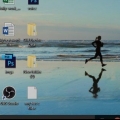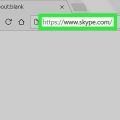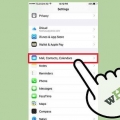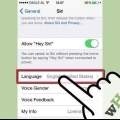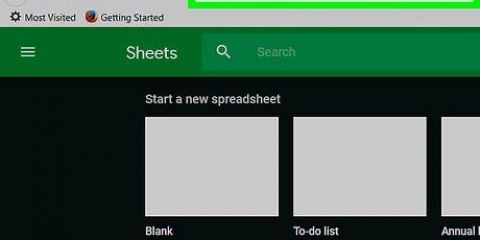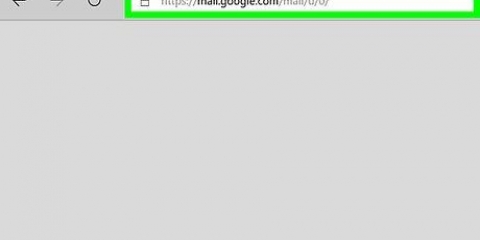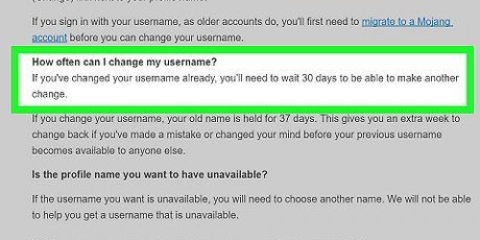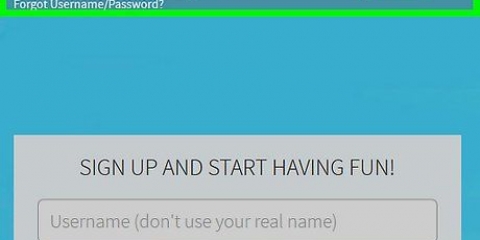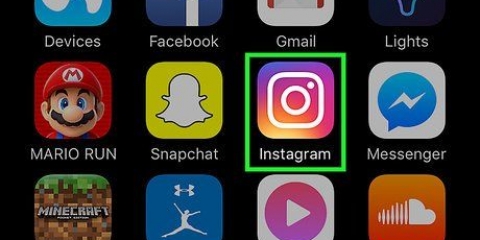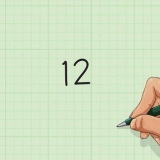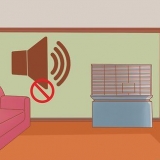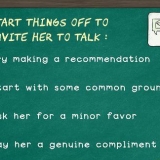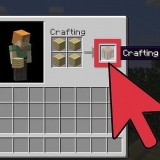Cambiar el nombre de siri
Este tutorial le muestra cómo cambiar el nombre que Siri usa para usted en su.
Pasos
Método 1 de 2: iPhone o iPad

1. Abrir contactos. Este icono se parece a una libreta de direcciones con una silueta dentro.

2. Toque en +. esta en la esquina superior derecha.

3. Introduzca el nombre deseado.

4. Presiona Listo.

5. Toca el botón Inicio para salir del menú de Siri.

6. Abra la aplicación Configuración. El ícono se parece a un conjunto de engranajes grises y, por lo general, se puede encontrar en la pantalla de inicio.
Si la aplicación no está en su pantalla de inicio, busque en la carpeta `Utilidades`.

7. Desplácese hacia abajo y toque Siri. esta es la tercera opcion.

8. Toca Mi información.

9. Elija su nombre preferido de la lista de contactos. Siri ahora usará el nombre de la tarjeta de contacto que seleccionaste.
Método 2 de 2: Mac

1. Abrir contactos. Esto parece una libreta de direcciones y generalmente se encuentra en la barra en la parte inferior de la pantalla.
- Si no puede encontrar Contactos en la barra, haga clic en la lupa en la esquina superior derecha de su pantalla. Luego escriba `Contactos` en la barra de búsqueda y luego haga clic en `Contactos` en los resultados de búsqueda.

2. haga clic en +. Está en la esquina inferior izquierda de la ventana de contactos.

3. Ingrese el nombre y apellido que desea usar.

4. Haga clic en Listo.

5. Haga clic en Mapa. Esto se puede encontrar en la barra de menú en la parte superior de la pantalla.

6. Haz clic en Establecer como mi tarjeta de visita. Esto cambia el nombre en la tarjeta de presentación que usa con más frecuencia. Tanto Siri como otras aplicaciones de Mac que usan tu tarjeta de presentación ahora usarán esta versión para reconocerte.
Artículos sobre el tema. "Cambiar el nombre de siri"
Оцените, пожалуйста статью
Similar
Popular